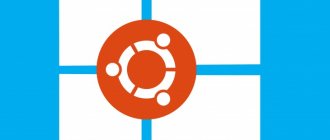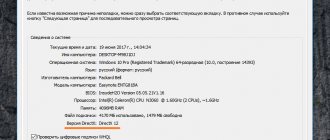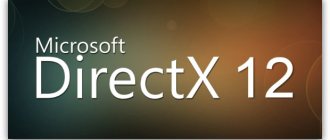DirectX используется играми, программами и драйверами – наличие всех необходимых библиотек актуальной версии является залогом стабильной работы Windows. Вы можете удалить установленные модули, если это необходимо, или переустановить. Ниже мы рассмотрим особенности удаления DirectX в различных версиях ОС Microsoft и предоставит подробную инструкцию по деинсталляции, которая может пригодиться начинающим и опытным пользователям.
| Зачем удалять ↓ | Подготовка к удалению ↓ | |
| Удаление в ОС Windows ↓ | ||
Зачем удалять DirectX
Необходимость в деинсталляции появляется, когда в процессе обновления возникают сбои, одна или несколько библиотек повреждены или при запуске очень старых игр. В последнем случае требуются файлы, которые уже не используются в актуальных версиях DirectX.
Проблемы с работой библиотек возникают при неосторожном удалении файлов непосредственно пользователем и при заражении вирусами – защитное ПО, установленное на компьютере, автоматически удаляет вредоносный код. В результате операционная система начинает работать нестабильно – это выражается в виде снижения производительности и невозможности запустить некоторые игры.
Перед удалением попробуйте обновить DirectX, если нет необходимости в установке более старой версии. Нажмите кнопку R, удерживая кнопку Windows. В открывшемся окне введите команду dxdiag и нажмите ОК.
Запустится средство мониторинга DirectX. Внизу на первой страницы будет указана версия. При необходимости обновите её до актуальной – скачайте DirectX с нашего портала или сайта Microsoft. Просто запустите установку и дождитесь завершения процесса.
Как обновить DirectX на Windows 10?
Обновление
- Открыть «Параметры компьютера».
- Перейти в раздел «Обновление
и безопасность». - Нажать на кнопку «Проверка наличия обновлений».
- Согласиться на установку обновлений.
Интересные материалы:
Чем можно залить патчи? Чем можно заменить акриловый разбавитель? Чем можно заменить антистатик для волос? Чем можно заменить бальзамик? Чем можно заменить батат в диете? Чем можно заменить буру при ковке металла? Чем можно заменить гель для укладки волос? Чем можно заменить гранатовый сок? Чем можно заменить гранатовый соус? Чем можно заменить кальку при выпечке?
Подготовка к удалению DirectX
Перейдите в Панель управления. Выберите пункт Система и зайдите в Дополнительные параметры системы.
Откройте вкладку Защита системы и нажмите кнопку Создать – зафиксируется точка восстановления, благодаря которой вы сможете вернуть Windows в рабочее состояние, если после удаления DirectX возникнут проблемы.
Укажите данные для идентификации, позволяющие определить точку восстановления, которые будут отображаться в списке в специальном окне. Обычно удаление и установка DirectX проходят без проблем, однако страховка никогда не бывает лишней.
Скачайте актуальную версию. Перейдите на сайт Microsoft или загрузите с нашего портала – DirectX распространяется совершенно бесплатно. Сохраните файлы в отдельную папку, из которой потом запустите установку, кликнув по файлу Setup.exe.
Версию DirectX, которая требуется для запуска старой игры, можно скачать с диска или файл образа, загруженного из интернета. Обычно разработчики предоставляют программное обеспечение, которое требуется для запуска – обратите внимание на папки с названиями типа Support, DX, Res, Drivers и др.
Как удалить Директ Икс
Если вы хотите удалить DirectX для устранения проблем, установки новой/предыдущей версии DirectX или для его чистой установки, существует несколько простых способов как это можно сделать. В нижеприведенной статье вы найдете подробную информацию о том, что такое DirectX и как полностью удалить его вместе со всеми файлами и компонентами.
Что такое DirectX
Впервые выпущенный в 1995 году компанией Microsoft, DirectX — это набор компонентов Windows, своеобразная «прослойка» между видеокартой и играми. Если говорить простыми словами, то с помощью DirectX компьютер может полностью использовать всю свою вычислительную мощь для отрисовки красивой графики.
DirectX представляет собой интерфейс, выступающий в качестве промежуточного элемента для обработки различных задач, связанных с мультимедиа и играми. Он нужен для плавного запуска приложений, содержащих мультимедийные элементы, такие как графика, видео, 3D-анимация и богатый звук.
DirectX состоит из пяти компонентов:
- DirectDraw, для обработки 2D-графики. Интерфейс, который позволяет вам определять двумерные изображения, текстуры и управлять двойными буферами (метод изменения изображений);
- Direct3D — для обработки 3D-графики. Интерфейс для создания трехмерных изображений;
- DirectSound — для обработки 2D-звука. Интерфейс для интеграции и координации звука с изображениями;
- DirectPlay — для многопользовательской или сетевой обработки. Плагин для конечных пользователей, также используется разработчиками для тестирования приложений;
- DirectInput — для обработки входных устройств.
Удаление DirectX может потребоваться по самым разным причинам. Например, если вы решили установить новую или старую версию DirectX, если вы хотите сделать чистую установку в случаи ошибки или повреждения файлов и т.д.
Возможные проблемы при удалении DirectX:
- DirectX не указан в программах и компонентах;
- у вас недостаточно доступа к удалению DirectX;
- файл, требуемый для завершения деинсталляции, не может быть запущен;
- неполное удаление в следствии ошибки;
- другой процесс, который использует файл, останавливает удаление DirectX;
- файлы и папки DirectX можно найти на жестком диске после удаления.
DirectX не может быть удален из-за многих других проблем. Его неполное удаление может стать причиной многих проблем, поэтому очень важно полностью удалить DirectX и все его компоненты. Для того чтобы сделать это, следуйте пошаговым инструкциям, приведенным в статье ниже.
Как полностью удалить DirectX
На заметку! Рекомендуемый метод: быстрый способ удаления DirectX с помощью утилиты Perfect Uninstaller.
Способ 1. Удалите DirectX через программы и компоненты
Когда вы устанавливаете новую утилиту, она оказывается в списке всех программ, которые были установлены на ваш компьютер. Найти этот список можно в программах и компонентах. С его помощью можно не только ознакомиться со списком всех установленных программ, но и удалить ненужное программное обеспечение. Поэтому, когда вы хотите деинсталлировать DirectX, первое решение — удалить его с помощью данного списка.
Windows Vista и Windows 7
- Вам нужно открыть список всех программ, которые были установлены на ваш компьютер. Кликните «Пуск», в окне поиска введите «Панель управления» (как на примере ниже).
Начнется процесс удаления.
Удаление в Windows 7, 8 и 10
Библиотеки DirectX являются частью операционной системы Windows 7 и более поздних версий ОС. Удалить файлы стандартными средствами невозможно. Деинсталляция проводится с помощью специальных программ и утилит:
- DirectX Happy Uninstall;
- DX Killer;
- DX Eradicator;
- и других подобных решений.
Запустите программу и удалите DirectX – операция займет не более пары минут. Интерфейс утилит для деинсталляции достаточно прост – в нем легко разберется любой пользователь, обладающий хотя бы минимальным опытом работы в Windows. Перезагрузитесь, если после удаления появится соответствующее сообщение.
Установите DirectX с чистого листа. Откройте папку с файлами и запустите инсталляцию. Установка займет 2-3 минуты. После завершения процесса перезагрузите компьютер – теперь операционная система будет использовать установленную версию DirectX.
Как удалить DirectX 9 на Windows 7, как откатить директ до ранней версии
DirectX — графическая библиотека, совмещающая в себе множество готовых текстур, постоянных величин, функций и действий, обеспечивающих нормальную работу Windows. В первую очередь эта программа необходима для правильного отображения графики в компьютерных играх.
Как правило, пользователю не нужно отключать или удалять DirectX, и эти действия не предусмотрены корпорацией Майкрософт — системные библиотеки вшиты в ОС и не могут быть удалены стандартными способами. Заядлым геймерам, которым необходимо избавиться от директа, приходится пользоваться специальными программами.
Зачем удалять DirectX
Удаление системных библиотек может понадобиться пользователю в нескольких случаях:
- При установке новой игры происходит системный конфликт — программа отказывается работать с DirectX.
- Вы случайно удалили системные файлы, связанные с директом, и нарушили его нормальную работу.
- На экране ПК постоянно появляются сообщения об ошибке Центра обновлений.
Возможно, кому-то эти причины могут показаться несерьёзными, но работать в системе, где есть хотя бы один из указанных выше пунктов — не просто неудобно, а даже невыносимо. Однако прежде чем удалять системные библиотеки, стоит рассмотреть другие варианты решения проблемы:
- При ошибке запуска игры лучшим вариантом будет переустановка последней. Если у вас нет оригинального установочного диска (т. е. вы скачали раздачу с торрент-трекера), поищите в интернете установщик актуальной версии, скачайте его, запустите и дождитесь окончания установки. После этого перезагрузите ПК и переустановите игру. Как вариант, можно попробовать отключить более позднюю версию директа в самой игре (к примеру, если у вас установлена 11-я версия, а требуется 9-я) — пропишите в консоли игры «RenderDevice.DX11Enable 0».
- В случае повреждения системных файлов сделайте то же самое, что и в предыдущем пункте — скачайте и запустите установщик актуального директа. Можно воспользоваться веб-установщиком — он проанализирует систему и установленную в ней версию системных библиотек, а потом проведёт обновление, дополнив недостающие файлы.
- При постоянных ошибках DirectX после очередного обновления лучший из возможных вариантов — полная переустановка Windows. Можно попробовать воспользоваться откатом, однако в этой ситуации он вряд ли поможет.
Как узнать версию DirectX
Прежде чем предпринимать какие-то меры по удалению директа, нужно узнать, какая версия библиотек установлена в системе. Как правило, в каждой ОС Windows по умолчанию установлена определённая версия: девятая — в ХР, десятая — в Windows 7, одиннадцатая — в Windows 8. Однако чтобы узнать это точно, понадобится запустить системную утилиту под названием DirectX Diagnostic Tool.
- Войдите в меню Пуск. Внизу, в строке поиска, введите dxdiag, а затем запустите найденный файл dxdiag.exe двойным нажатием ЛКМ.
- В открывшемся окне Diagnostic Tool на вкладке «Система», отобразится установленная версия директа.
Если установленная версия ниже, чем вам требуется, и обновить её до последней не получается, попробуйте скачать самые свежие драйвера для видеокарты. Если производитель данной модели не прекратил её поддержку, вероятнее всего, вместе с драйверами установится и актуальная версия директа.
Удаление в Windows XP
В ранних версиях операционной системы Windows XP DirectX пользователи устанавливали самостоятельно. В более поздних разработчиками была вшита версия 8.0. В первом случае специальные программы не требуются – выберите на Панели управления компонент Установка и удаление программ, кликните по значку DirectX и проведите деинсталляцию, нажав пару кнопок.
Файлы и библиотеки, являющиеся частью операционной системы, можно удалить одной из программ, упомянутых выше. Перед деинсталляцией также рекомендуется создать точку восстановления операционной системы.
После завершения удаления перезагрузите ПК. Когда операционная система загрузится, установите необходимую версию DirectX. Возможно, после инсталляции потребуется дополнительная перезагрузка.
После запуска Windows установленные компоненты будут готовы к работе. Алгоритм удаления и установки одинаков для всех сборок XP.
Версии DirectX для скачивания и обновления
Обычно достаточно установить самую новую версию DirectX, чтобы та или иная игра заработала. Поэтому, по идеи, нужно привести всего одну ссылку на 11-й DirectX. Однако, бывает и такое, что игра отказывается запускаться и требует установки конкретной версии… В этом случае нужно удалить DirectX из системы, а затем установить версию идущую в комплекте с игрой* (см. в след. главе данной статьи).
Приведу здесь самые популярные версии DirectX:
1) DirectX 9.0c — поддерживают системы Windows XP, Server 2003. (Ссылка на сайт Microsoft: )
2) DirectX 10.1 — включает в себя компоненты DirectX 9.0c. Эту версию поддерживают ОС: Windows Vista и Windows Server 2008. ().
3) DirectX 11 — включает в себя DirectX 9.0c и DirectX 10.1. Эту версию поддерживает довольно большое кол-во ОС: ОС Windows 7/Vista SP2 и Windows Server 2008 SP2/R2 с x32 и x64 системы. ().
Лучшие всего скачать веб инсталлятор с сайта Microsoft — https://www.microsoft.com/ru-ru/download/details.aspx?id=35. Он автоматически проверит Windows и обновить DirectX до нужной версии.